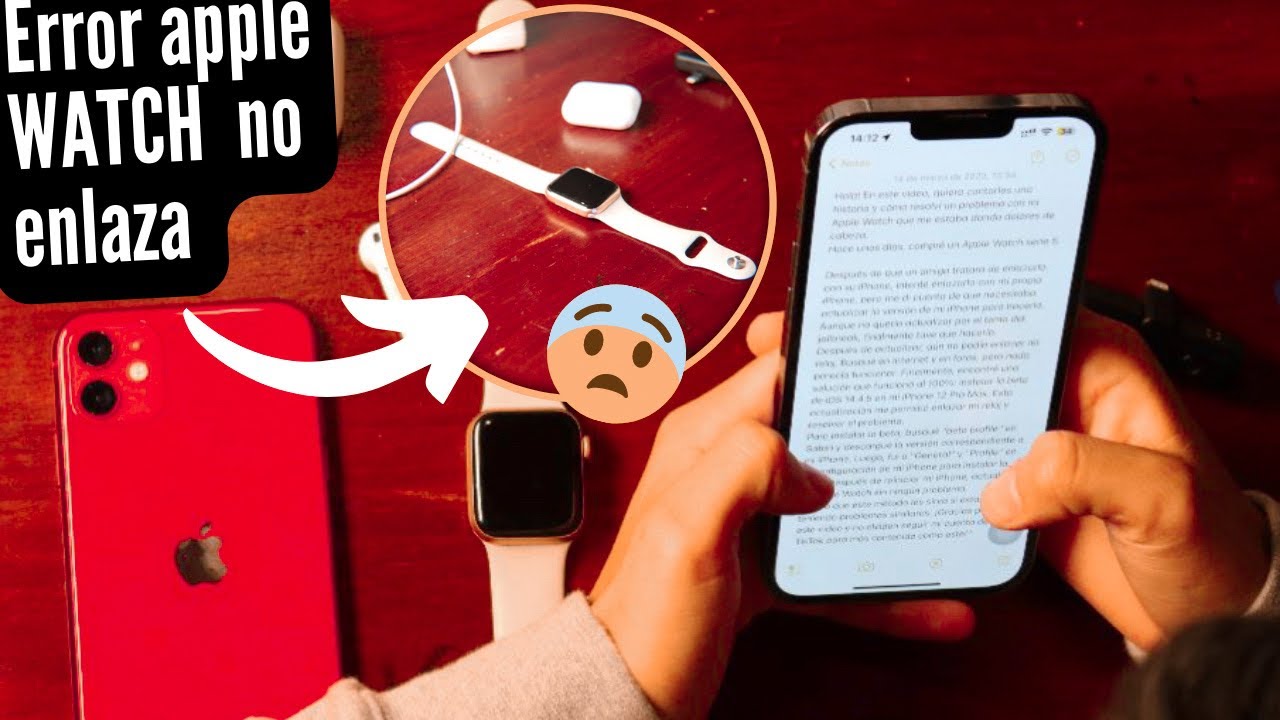
Si acabas de adquirir un Apple Watch y estás buscando una guía para configurarlo sin complicaciones, has llegado al lugar indicado. En este tutorial te mostraremos paso a paso cómo configurar tu reloj inteligente de Apple de manera sencilla y sin inconvenientes. Desde la activación del dispositivo hasta la sincronización con tus dispositivos iOS, te guiaremos para que puedas disfrutar de todas las funciones que ofrece tu Apple Watch de forma rápida y fácil. ¡Comencemos!
Soluciones para conectar tu Apple Watch y evitar problemas de conexión
Si eres un usuario de Apple Watch, es probable que alguna vez hayas experimentado problemas de conexión entre tu reloj inteligente y tu iPhone. Si esto te ha ocurrido, no te preocupes, ya que existen soluciones para conectar tu Apple Watch sin problemas.
Algunas de las soluciones más comunes son:
1. Verificar la conexión Bluetooth: Es importante asegurarse de que la conexión Bluetooth entre el Apple Watch y el iPhone esté activada y funcionando correctamente. Para hacer esto, ve a la configuración de Bluetooth en ambos dispositivos y verifica que esté activado.
2. Reiniciar ambos dispositivos: A veces, reiniciar tanto el Apple Watch como el iPhone puede solucionar problemas de conexión. Para hacer esto, simplemente apaga y enciende ambos dispositivos.
3. Probar con una red Wi-Fi diferente: Si la conexión Bluetooth no funciona, es posible que la conexión Wi-Fi sea la solución. Prueba conectar ambos dispositivos a una red Wi-Fi diferente y verifica si esto soluciona el problema.
4. Actualizar el software: Asegúrate de que tanto el Apple Watch como el iPhone estén actualizados con la última versión del software disponible. Esto puede solucionar problemas de conexión y mejorar el rendimiento en general.
Si ninguno de ellos funciona, es posible que debas contactar al soporte técnico de Apple para obtener ayuda adicional.
Guía para configurar tu Apple Watch de forma sencilla y eficiente
El Apple Watch es un dispositivo que ha ganado popularidad en los últimos años y, si acabas de adquirir uno, es importante que sepas cómo configurarlo correctamente. En este artículo te ofrecemos una guía con los pasos necesarios para que puedas configurar tu Apple Watch de forma sencilla y eficiente, sin problemas.
Paso 1: Lo primero que debes hacer es encender tu Apple Watch y seleccionar el idioma y el país de origen. Después, mantén tu iPhone cerca para poder continuar con la configuración.
Paso 2: En tu iPhone, abre la aplicación de Apple Watch y selecciona «Configurar un nuevo Apple Watch». A continuación, coloca tu iPhone sobre el Apple Watch para que se vinculen ambos dispositivos.
Paso 3: Una vez vinculados, elige si quieres configurar todas las aplicaciones o seleccionar manualmente las que deseas instalar en tu Apple Watch. También puedes elegir si quieres instalar todas las aplicaciones gratuitas o solo aquellas que hayas comprado previamente.
Paso 4: Configura la pantalla de inicio de tu Apple Watch, eligiendo las complicaciones que deseas mostrar en la pantalla principal. También puedes personalizar el aspecto y la organización de tus aplicaciones para que sean más fáciles de encontrar y utilizar.
Paso 5: A continuación, configura la función de «Actividad» en tu Apple Watch, que te permitirá hacer un seguimiento de tu actividad física diaria, como los pasos que das, la distancia recorrida y las calorías quemadas. También puedes configurar la función de «Entrenamiento» para registrar tus entrenamientos y monitorear tu progreso en el tiempo.
Paso 6: Por último, configura las notificaciones que deseas recibir en tu Apple Watch. Puedes elegir entre recibir todas las notificaciones, solo las más importantes o personalizarlas para que solo se muestren en determinados momentos del día. También puedes configurar la función de «No molestar» para que tu Apple Watch no te moleste en momentos específicos.
Siguiendo estos sencillos pasos, podrás configurar tu Apple Watch de forma eficiente y sin problemas. Recuerda que tu Apple Watch es una herramienta útil para hacer un seguimiento de tu actividad física y para tener acceso a tus aplicaciones favoritas en cualquier momento y lugar. ¡Disfruta de tu nuevo dispositivo!
Solucionando los problemas de actualización del Apple Watch.
El Apple Watch es un dispositivo inteligente que se ha convertido en una herramienta esencial para muchos usuarios. Sin embargo, como cualquier dispositivo electrónico, puede presentar algunos problemas durante el proceso de actualización.
Si te encuentras en esta situación, no te preocupes, existen diversas soluciones para solucionar los problemas de actualización del Apple Watch.
1. Verificar la conexión a Internet
Antes de empezar la actualización, asegúrate de que tu dispositivo esté conectado a una red Wi-Fi estable y confiable, y que esté lo suficientemente cerca del iPhone que lo empareja. Si tienes problemas con la conexión, intenta reiniciar el enrutador o el módem.
2. Verificar el espacio de almacenamiento
Asegúrate de que tu Apple Watch tenga suficiente espacio de almacenamiento para la actualización. Si no tienes suficiente espacio, intenta eliminar algunas aplicaciones o archivos innecesarios.
3. Reiniciar el Apple Watch
A veces, los problemas de actualización pueden resolverse simplemente reiniciando el Apple Watch. Para hacerlo, mantén presionado el botón lateral hasta que aparezca el deslizador de apagado. Luego, desliza el control deslizante para apagar el dispositivo, espera unos segundos, y vuelve a encenderlo manteniendo presionado el mismo botón lateral.
4. Actualizar el iPhone
Si estás teniendo problemas para actualizar tu Apple Watch, asegúrate de que tu iPhone tenga la última versión del sistema operativo. Para actualizar tu iPhone, ve a Configuración > General > Actualización de software.
5. Restablecer el Apple Watch
Si todas las soluciones anteriores no funcionan, es posible que debas restablecer tu Apple Watch a la configuración de fábrica. Para hacerlo, ve a Configuración > General > Restablecer > Borrar todo el contenido y la configuración.
Si sigues teniendo problemas para actualizar tu Apple Watch, es posible que debas llevarlo a una tienda de Apple o contactar al soporte técnico de Apple para obtener ayuda adicional.
Conectando fácilmente tu Apple Watch a tu iPhone: Guía paso a paso
Si acabas de adquirir un Apple Watch y quieres conectarlo a tu iPhone, no te preocupes, es un proceso sencillo que puedes realizar en unos pocos pasos. A continuación, te presentamos una guía paso a paso para que puedas conectar fácilmente tu Apple Watch a tu iPhone.
Paso 1: Asegúrate de que tu iPhone y tu Apple Watch estén actualizados a la última versión de iOS y watchOS, respectivamente.
Paso 2: Enciende tu Apple Watch manteniendo presionado el botón lateral hasta que aparezca el logotipo de Apple en la pantalla.
Paso 3: Acércalo a tu iPhone para que se sincronicen automáticamente. Si no se sincroniza, abre la aplicación «Watch» en tu iPhone y toca «Comenzar emparejamiento».
Paso 4: Sigue las instrucciones que aparecerán en la pantalla de tu iPhone para emparejar tu Apple Watch y tu iPhone. Asegúrate de que el Apple Watch esté cerca del iPhone durante este proceso.
Paso 5: Configura las opciones que aparecerán en la pantalla de tu iPhone, como las notificaciones y el código de acceso, y espera a que se complete la sincronización.
Paso 6: Una vez que se complete la sincronización, podrás utilizar todas las funciones de tu Apple Watch y recibir notificaciones en tu muñeca.
Siguiendo estos sencillos pasos, podrás conectar fácilmente tu Apple Watch a tu iPhone y comenzar a disfrutar de todas sus funciones. Recuerda que siempre puedes consultar la ayuda de Apple si tienes algún problema durante el proceso de configuración.
